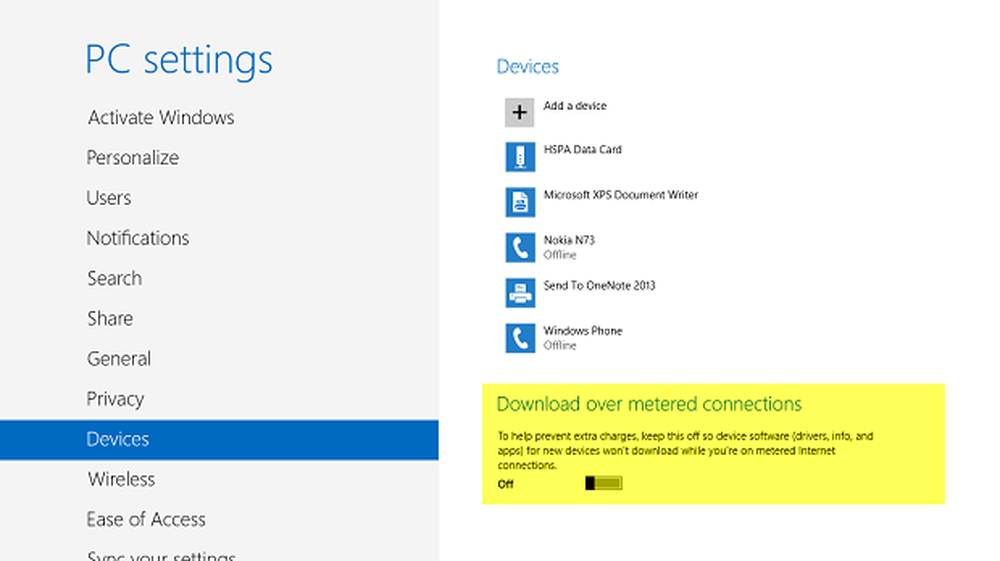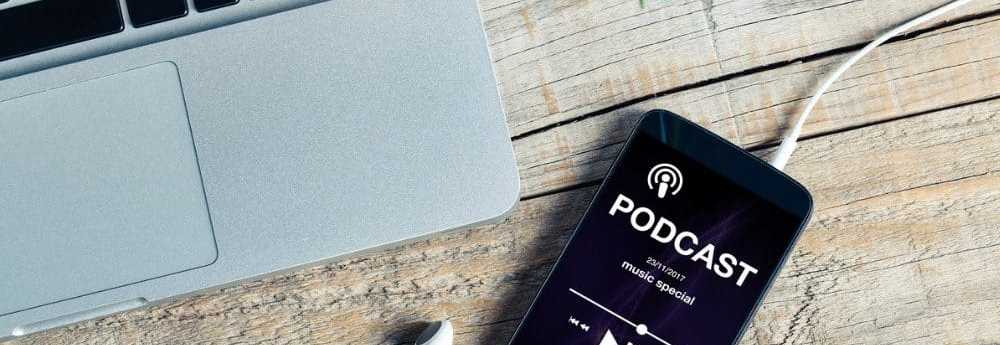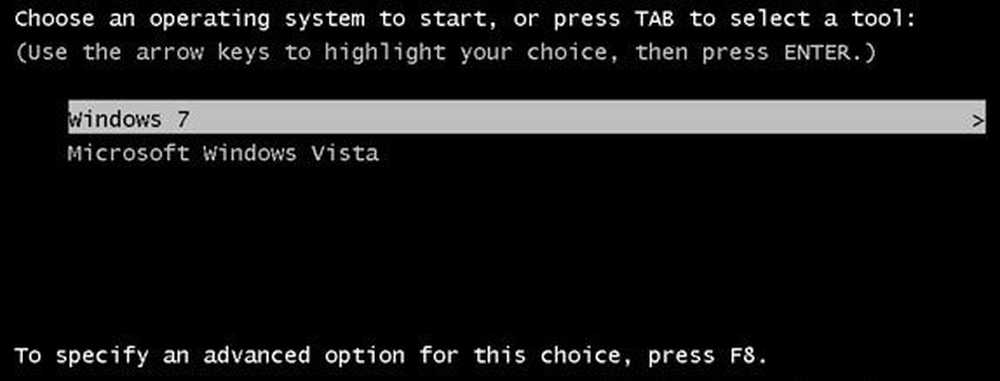Verwenden der Funktion Auf meinen Geräten installieren im Microsoft Store
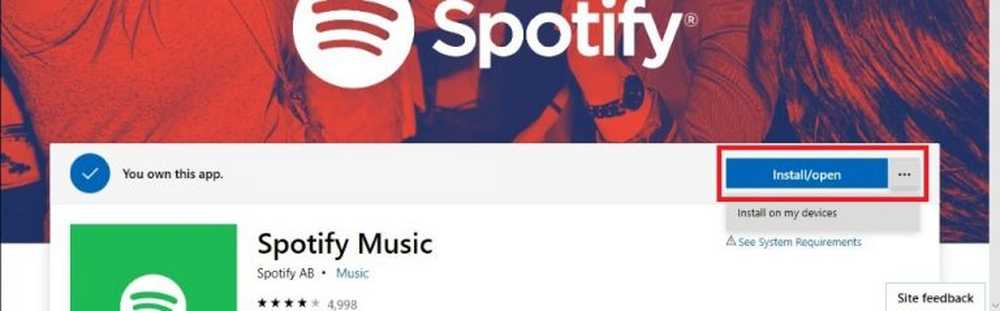
Wenn Sie ein Android-Telefon verwenden, müssen Sie wissen, dass Sie die Möglichkeit haben, Apps vom Google Play Store direkt von der Webseite von Google Play auf Ihrem PC auf Ihrem Android-Gerät zu installieren. Nun, Microsoft hat eine ähnliche Funktion wie die Webseite von Microsoft Microsoft Store genannt als Auf meinen Geräten installieren. Bisher war es nur für die Installation von Apps auf dem aktuellen Gerät verfügbar. Das heißt, wenn ein Benutzer auf der Webseite des Microsoft Store auf die Schaltfläche "Installieren" geklickt hat, wird der Benutzer zur UWP-Version des Microsoft Store umgeleitet, auf der die Seite derselben App angezeigt wird, und die Installation kann problemlos durchgeführt werden. Aber jetzt bringen sie es auf die nächste Stufe.
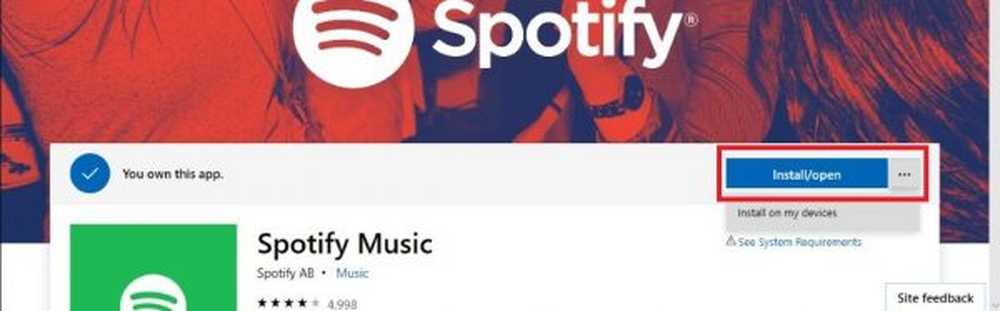
Auf meinen Geräten installieren Funktion von Microsoft Store
Sie können zur Weboberfläche des Microsoft Store navigieren, indem Sie in einer Suchmaschine wie Bing oder Google nach einer App suchen. Nachdem Sie den entsprechenden Link erhalten haben, können Sie zu dieser Seite wechseln.
Eine andere Möglichkeit, Ihre App zu finden, besteht darin, direkt zur Startseite der Microsoft Store-Website zu gelangen und die integrierte Suchfunktion zu verwenden, um die gewünschte App zu finden.In einigen Regionen hat Microsoft den Hardware- und Softwarespeicher zusammengeführt, sodass Sie Software wie Apps, Spiele, Windows, Office und mehr sowie Hardwaregeräte wie Xbox, Microsoft Surface und andere von Partnern hergestellte Hardwaregeräte erwerben können Partner wie Dell und HP.
Nachdem Sie Ihre gewünschte App gefunden haben, sehen Sie eine Installieren / öffnen zusammen mit einer Schaltfläche mit mehr Optionen, die durch drei horizontale Punkte gekennzeichnet ist.
Wenn Sie den Microsoft Store (falls verfügbar) auf Ihrem Gerät starten möchten, auf dem Sie gerade diese Webseite durchsuchen, klicken Sie auf die Schaltfläche mit der Aufforderung Installieren / öffnen.
Um sie auf anderen Geräten remote zu installieren, klicken Sie auf das mit drei horizontalen Punkten gekennzeichnete Menü Weitere Optionen und klicken Sie dann auf Auf meinen Geräten installieren.
Dann erhalten Sie eine Liste der Geräte, die bei dem Microsoft-Konto registriert sind, mit dem Sie angemeldet sind.
Wählen Sie die Geräte mit Hilfe der Kontrollkästchen aus, auf denen die App installiert werden soll, und klicken Sie auf die Schaltfläche mit der Bezeichnung Jetzt installieren.
Abhängig von der Internetverbindung auf Ihren anderen Geräten wird die App so schnell wie möglich darauf heruntergeladen.